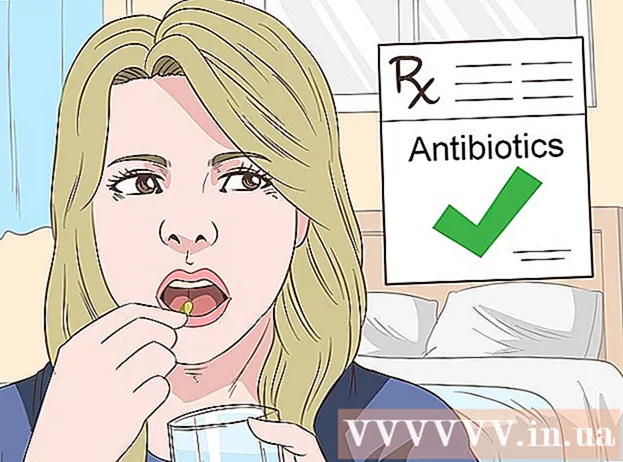Συγγραφέας:
John Stephens
Ημερομηνία Δημιουργίας:
23 Ιανουάριος 2021
Ημερομηνία Ενημέρωσης:
1 Ιούλιος 2024
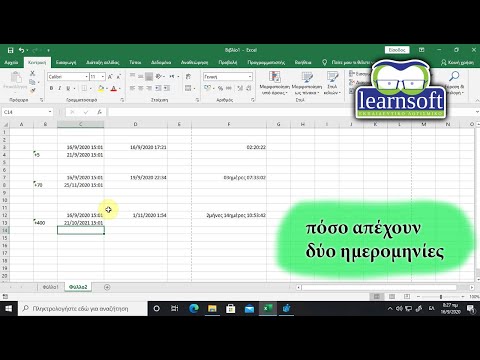
Περιεχόμενο
Αυτό το σεμινάριο wikiHow θα σας δείξει πώς να συγκρίνετε δύο διαφορετικά σύνολα δεδομένων στο Excel, από δύο στήλες στο ίδιο βιβλίο εργασίας με δύο ανεξάρτητα αρχεία Excel.
Βήματα
Μέθοδος 1 από 3: Συγκρίνετε δύο στήλες
Επιλέξτε το πρώτο κελί μιας κενής στήλης. Κατά τη σύγκριση δύο στηλών σε ένα υπολογιστικό φύλλο, θα πρέπει να εμφανίσετε τα αποτελέσματα σε μια κενή στήλη. Βεβαιωθείτε ότι ξεκινάτε από ένα κελί στην ίδια σειρά με τις δύο πρώτες στήλες που συγκρίνετε.
- Για παράδειγμα, εάν δύο στήλες που θέλετε να συγκρίνετε ξεκινήστε από A2 και B2, επιλέξτε το κελί C2.

Εισαγάγετε τον τύπο σύγκρισης για την πρώτη σειρά. Αυτός ο τύπος θα συγκρίνει τα A2 και B2. Αλλάξτε τις τιμές κελιού εάν η στήλη σας ξεκινά σε άλλα κελιά:- = IF (A2 = B2, "Match", "No match")

Κάντε διπλό κλικ στο πλαίσιο Συμπλήρωση στην κάτω γωνία του κελιού. Ως αποτέλεσμα, ο τύπος θα εφαρμοστεί σε όλα τα υπόλοιπα κελιά της στήλης, προσαρμόζοντας αυτόματα την αντίστοιχη τιμή.
Βρείτε αποτελέσματα Αρθρωση και Αναντιστοιχία. Θα δείξουν εάν τα δεδομένα στα δύο κελιά ταιριάζουν. Αυτό λειτουργεί για συμβολοσειρές, ημερομηνίες, αριθμούς και ώρες. Σημειώστε ότι η χρήση κεφαλαίων ή πεζών δεν λαμβάνεται υπόψη κατά τη σύγκριση ("ΚΟΚΚΙΝΟ" και "κόκκινο" θα θεωρηθεί αντιστοιχία). διαφήμιση
Μέθοδος 2 από 3: Παράλληλη σύγκριση δύο βιβλίων εργασίας

Ανοίξτε το πρώτο βιβλίο εργασίας των δύο που θέλετε να συγκρίνετε. Μπορείτε να χρησιμοποιήσετε τη συνάρτηση Parallel Display που περιλαμβάνεται στο Excel για να προβάλετε ταυτόχρονα δύο διαφορετικά αρχεία Excel στην οθόνη. Έχετε επίσης το πρόσθετο πλεονέκτημα της κύλισης δύο σελίδων ταυτόχρονα.
Ανοίξτε το δεύτερο βιβλίο εργασίας. Προς το παρόν, θα πρέπει να έχετε ανοιχτά δύο βιβλία εργασίας του Excel στον υπολογιστή σας.
Κάντε κλικ στην κάρτα Απεικόνιση (Προβολή) σε οποιοδήποτε παράθυρο.
Κάντε κλικ στο Επιλογές Παράλληλη οθόνη (Προβολή δίπλα-δίπλα). Θα βρείτε αυτήν την επιλογή στην περιοχή Παράθυρο της γραμμής μενού. Και τα δύο βιβλία εργασίας εμφανίζονται στην οθόνη και είναι διατεταγμένα από πάνω προς τα κάτω.
Κάντε κλικ Όλα Ταξινόμηση (Τακτοποίηση όλων) για να αλλάξετε την κατεύθυνση της διάταξης.
Κάντε κλικ Κατακόρυφος (Κάθετο) και μετά Συμφωνώ (ΕΝΤΑΞΕΙ). Το βιβλίο εργασίας θα αλλάξει έτσι ώστε ένα είναι στα αριστερά και ένα στα δεξιά.
Κάντε κύλιση σε ένα παράθυρο για να μετακινήσετε και τα δύο. Όταν είναι ενεργοποιημένη η παράλληλη οθόνη, η κύλιση γίνεται ενεργή και στα δύο παράθυρα ταυτόχρονα. Αυτό διευκολύνει την εύρεση διαφορών καθώς κάνετε κύλιση στο υπολογιστικό φύλλο.
- Μπορείτε να πραγματοποιήσετε έξοδο από αυτήν τη λειτουργία κάνοντας κλικ στο κουμπί Συγχρονισμός κύλισης στην καρτέλα Εμφάνιση.
Μέθοδος 3 από 3: Συγκρίνετε, βρείτε διαφορές δύο φύλλων εργασίας
Ανοίξτε το βιβλίο εργασίας που περιέχει τα δύο φύλλα εργασίας που θέλετε να συγκρίνετε. Για να χρησιμοποιήσετε αυτόν τον τύπο σύγκρισης, και τα δύο βιβλία εργασίας πρέπει να βρίσκονται στο ίδιο αρχείο.
Κάντε κλικ στο κουμπί + για να δημιουργήσετε ένα κενό υπολογιστικό φύλλο. Θα το βρείτε στο κάτω μέρος της οθόνης, στα δεξιά του ανοιχτού υπολογιστικού φύλλου.
Τοποθετήστε τον κέρσορα στο κελί A1 στο νέο φύλλο εργασίας.
Εισαγάγετε τον τύπο σύγκρισης. Πληκτρολογήστε ή αντιγράψτε τον ακόλουθο τύπο στο κελί A1 στο νέο υπολογιστικό φύλλο σας:
- = IF (Sheet1! A1 <> Sheet2! A1, "Sheet1:" & Sheet1! A1 & "vs Sheet2:" & Sheet2! A1, ""))
Κάντε κλικ και σύρετε το πλαίσιο Συμπλήρωσης στη γωνία του κελιού.
Σύρετε το πλαίσιο Συμπλήρωσης προς τα κάτω. Κάντε κύλιση προς τα κάτω στη γραμμή όπου τελειώνουν τα δεδομένα στα δύο φύλλα εργασίας. Για παράδειγμα, εάν το υπολογιστικό φύλλο σας εκτείνεται στη σειρά 27, σύρετε το πλαίσιο προς τα κάτω σε αυτήν τη σειρά.
Σύρετε το πλαίσιο Συμπλήρωσης προς τα δεξιά. Μόλις σύρετε προς τα κάτω, σύρετέ το προς τα δεξιά για να καλύψετε το αρχικό βιβλίο εργασίας. Για παράδειγμα, εάν το υπολογιστικό φύλλο σας επεκτείνεται στη στήλη Q, σύρετε το πλαίσιο στη συγκεκριμένη στήλη.
Βρείτε διαφορές σε κελιά που δεν ταιριάζουν. Αφού σύρετε το πλαίσιο Συμπλήρωσης στο νέο βιβλίο εργασίας, θα λάβετε κελιά με πληροφορίες που δείχνουν εάν υπάρχει διαφορά μεταξύ των φύλλων εργασίας. Το κελί θα εμφανίσει την τιμή του κελιού στο πρώτο φύλλο και την τιμή του ίδιου κελιού στο δεύτερο φύλλο.
- Για παράδειγμα, το A1 στο φύλλο εργασίας 1 είναι "μήλα" και το A1 στο φύλλο εργασίας 2 είναι "πορτοκάλια". Το A1 στο φύλλο εργασίας 3 θα εμφανίζει το "Sheet1: Apples vs Sheet2: Orange" όταν χρησιμοποιείτε αυτόν τον τύπο σύγκρισης.